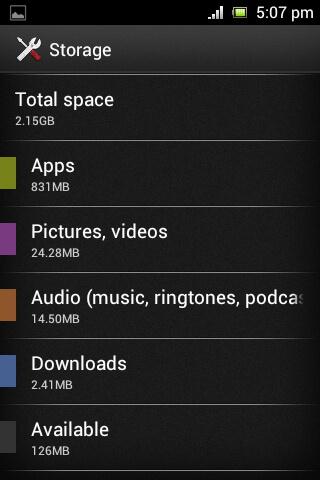4 Android 启动管理器:如何使 Android 启动更快
启动缓慢是安卓设备的常见问题。 要禁用作为系统启动运行的项目,您需要从启动程序列表中取消选中该应用程序。 对于其他不随系统启动启动的项目,您可以使用“自定义”来添加或启用它。 用户选项卡显示所有具有重启功能的用户应用程序,您可以取消选中它们以提高系统启动速度。
第 1 部分:最佳 4 android 启动管理器应用程序
手动停止运行所有应用程序需要很长时间,因此有应用程序可以批量为您执行此操作。 下表列出了一些适用于 Android 的顶级启动管理器应用程序。
1. 自动启动
AutoStarts Manager 使您能够控制您的启动应用程序。 这个应用程序需要相当长的时间才能启动。 事实上,它需要时间来积累为您提供信息所需的数据。 它可以控制您的手机,并让您知道启动时正在运行的应用程序以及后台触发的内容。 AutoStarts 仅适用于有根手机和平板电脑。 root 用户可以禁用不需要的自动启动应用程序并加速他们的手机。 使用这个应用程序需要一些钱。
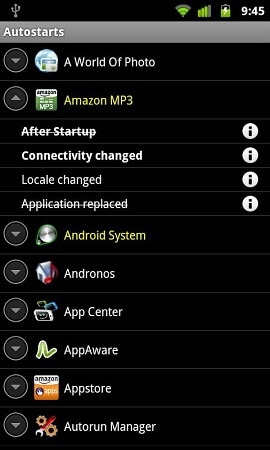
2. 启动清理器 2.0
Startup Cleaner 2.0 是一个免费的 Android 启动管理器。 免费版本使用户能够管理启动应用程序。 您可以在手机启动时查看正在运行的应用程序,也可以卸载它们以提高手机速度。 界面简单易用。 好吧,您可能会发现某些在手机启动时运行的应用程序没有显示在列表中。

启动管理器免费
免费启动管理器是另一个免费应用程序,用于启用和禁用启动应用程序。 如果您希望应用程序在手机重启时自动启动,您还可以自定义启动应用程序并将其添加。 该应用程序支持 7 种语言。 这个管理器有很多选项,您可以启用、禁用、卸载、搜索应用程序以及阅读应用程序信息。 这个应用程序的最佳功能是估计启动时间,以便您可以优化它以加快速度。 而且你不需要root你的手机来使用这个应用程序。

4. 自动运行管理器
自动运行管理器将帮助您管理您的应用程序并杀死在后台运行的不必要的任务。 专业用户将获得一些附加功能。 您可以在重新启动时禁用或终止所有不必要的应用程序。 该界面用户友好且易于使用。 通过杀死这些应用程序,您不仅可以加快手机速度,还可以延长电池电量。 但有时它可能会在您打开应用程序时强制它们停止。 一些人还报告说它会减慢手机的速度。
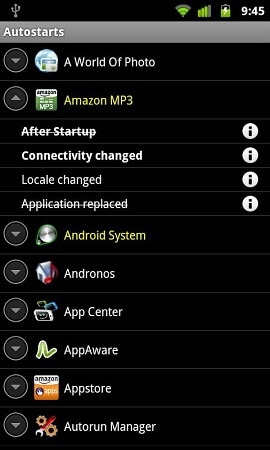
第 2 部分:使用第三方工具删除不必要的应用程序以加快电话速度
所有启动管理器都有相同的解决方案,杀死或禁用不必要的应用程序。 而有些人可能在手机上安装了很多不必要的应用程序,却厌倦了一个一个卸载。 DrFoneTool – 电话管理器 将为您批量删除或卸载这些应用程序,然后加快您的手机速度。 此外,您还可以使用此工具将应用程序移动到其他地方。

DrFoneTool – 电话管理器 (Android)
批量删除不需要的应用程序的一站式解决方案
- 为 Android 批量快速安装或卸载应用程序。
- 在Android和计算机之间传输文件,包括联系人,照片,音乐,SMS等。
- 管理,导出/导入您的音乐,照片,视频,联系人,短信,应用程序等。
- 将 iTunes 传输到 Android(反之亦然)。
- 在计算机上管理您的 Android 设备。
- 与Android 8.0完全兼容。
请按照以下步骤使 Android 启动更快。
步骤 1. 在您的计算机上下载并安装 DrFoneTool,然后使用 USB 数据线将您的手机连接到计算机。 启动软件后,可以看到这样的窗口。

步骤 2. 单击“传输”模块以打开一个新窗口。 然后,在顶栏中,转到 应用 并选择要卸载的应用程序。

第 3 步。 单击垃圾箱图标,您将一次卸载所有不需要的应用程序。
请注意: 你需要root你的Android来卸载一些系统应用程序。 了解如何安全地植根 Android 设备。